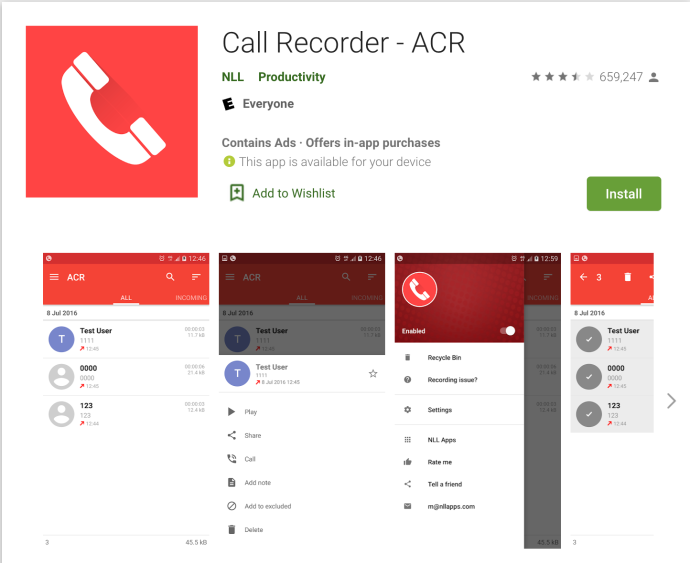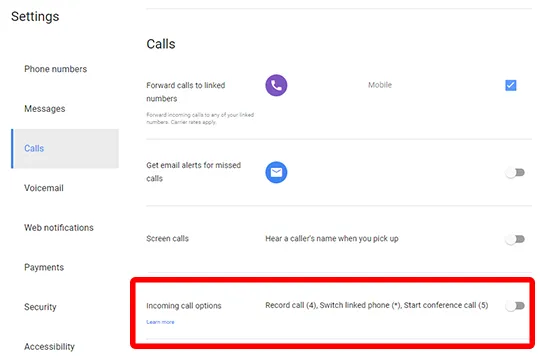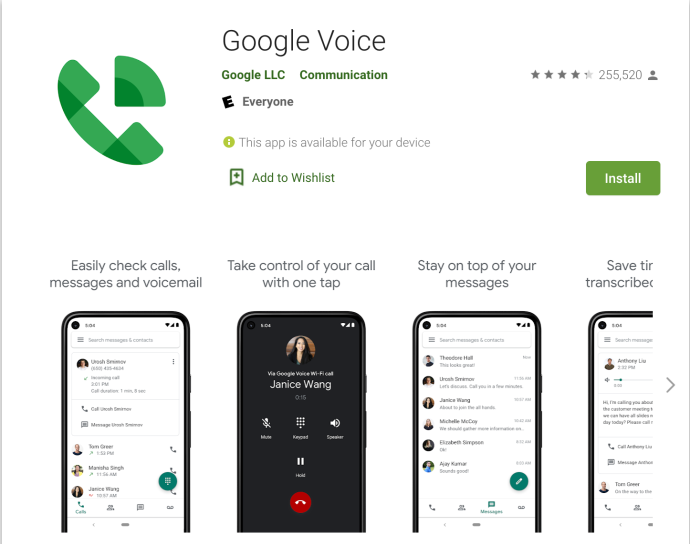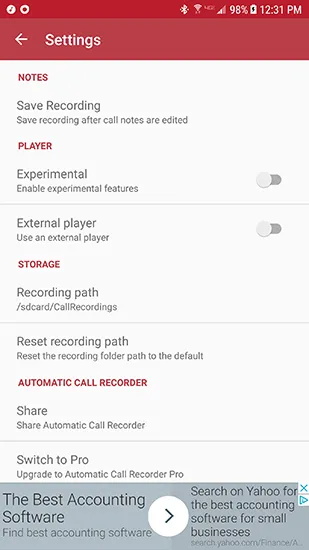અમે બધા ત્યાં હતા: ગ્રાહક સેવા પ્રતિનિધિને કૉલ કરવાનું બંધ કરો જે અવિશ્વસનીય રીતે અસંસ્કારી હતા, અથવા તમે ડૉક્ટરની એપોઇન્ટમેન્ટ લીધી અને ખરેખર તમારી આગામી એપોઇન્ટમેન્ટનો સમય અને તારીખ ભૂલી ગયા છો. કદાચ તમે તમારા નાના વ્યવસાય માટે ભાડે લઈ રહ્યાં છો, તમે ફોન પર ઇન્ટરવ્યુ લઈ રહ્યાં છો, અને તમારે પછીના સમયે ચર્ચાનો સંદર્ભ આપવા માટે સક્ષમ બનવાની જરૂર છે. કારણ ગમે તે હોય, ફોન કૉલ રેકોર્ડ કરવો એ જોવા માટે ઉપયોગી સાધન બની શકે છે - જો કે તમે સાવચેત રહેવા અને ફોન કૉલ દરમિયાન કોઈ બીજાને રેકોર્ડ કરતાં પહેલાં તમે સંમતિ મેળવશો તેની ખાતરી કરો.
પ્લે સ્ટોર પર ડઝનેક એપ્સ છે જે કોલ ઓડિયો રેકોર્ડ કરવામાં સક્ષમ છે, પરંતુ તે બધી તે આપમેળે કરી શકતી નથી. સદનસીબે, ત્યાં ઓટોમેટિક કોલ રેકોર્ડર છે, એક ખૂબ જ શાબ્દિક નામવાળી એપ. જો કે, આને તમને રોકવા ન દો: બે પક્ષો વચ્ચેના ઇનકમિંગ અને આઉટગોઇંગ કોલ્સ રેકોર્ડ કરવામાં મદદ કરવા માટે આ એપ્લિકેશન 100 મિલિયનથી વધુ Android વપરાશકર્તાઓ દ્વારા વિશ્વસનીય છે. ચાલો એન્ડ્રોઇડ પર આપમેળે રેકોર્ડિંગ ફોન કૉલ્સના તમામ ઇન અને આઉટ પર એક નજર કરીએ.
કાયદેસરતા વિશે નોંધ
જો તમે સંમતિ મેળવવા અને કૉલ રેકોર્ડિંગ સંબંધિત ફેડરલ અને રાજ્ય બંને કાયદાઓનું પાલન કરવા માટે મહેનતુ ન હોવ તો ફોન પર કોઈને પણ રેકોર્ડ કરવું એ કાનૂની અસરના તેના વાજબી હિસ્સા સાથે આવે છે. પરવાનગી મેળવવા માટે, બંને પક્ષોએ ફોન કૉલ રેકોર્ડ કરવા માટે સંમત થવું આવશ્યક છે — અને હા, તમારે સંમતિ પણ રેકોર્ડ કરવી પડશે. ફક્ત કૉલર અથવા અન્ય કૉલર્સને પૂછીને કૉલ શરૂ કરો કે શું તેઓ રેકોર્ડ કરવા માટે સંમત છે. મોટાભાગના ઔપચારિક કૉલ્સ માટે, જેમ કે ઇન્ટરવ્યુ, આ એક અણધારી પ્રથા નથી. જો અન્ય કૉલર તમારી સંમતિનો ઇનકાર કરે, તો રેકોર્ડિંગ રોકો અને રદ કરો.
જો તમે ગ્રાહક સેવા કૉલ રેકોર્ડ કરવાનો પ્રયાસ કરી રહ્યાં છો, તો તમારે કદાચ મંજૂરી માટે પૂછવું પડશે નહીં. જ્યારે તમે કૉલ કરશો ત્યારે મોટાભાગની કંપનીઓ અને ગ્રાહક સેવા રેખાઓ તમને ચેતવણી આપશે કે ગુણવત્તાના હેતુઓ માટે તમારું રેકોર્ડિંગ થઈ શકે છે. સંમતિ બંને રીતે કામ કરતી હોવાથી, તમે સામાન્ય રીતે કૉલની તમારી બાજુને રેકોર્ડ કરી શકો છો — પરંતુ ફરીથી, ખાતરી કરો કે તમારી પાસે તે સંમતિ સંદેશ લાઇન પર છે.
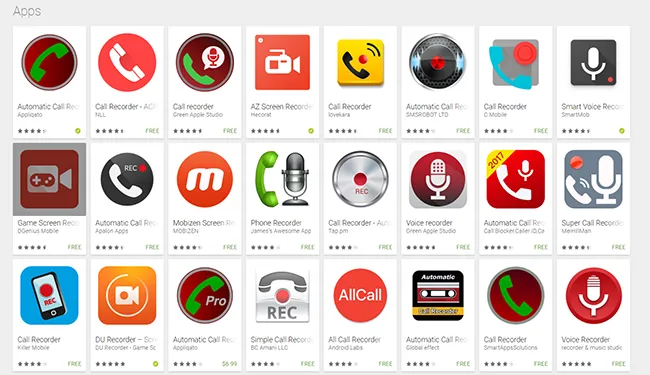
ફોન કૉલ રેકોર્ડ કરવા માટેની અરજીઓ
અમે ઓટોમેટિક કોલ રેકોર્ડર માટે અમારી એપની ભલામણ પહેલાથી જ આપી દીધી છે. કેટલાક લોકો માટે, ઓટોમેટિક કોલ રેકોર્ડર એકદમ યોગ્ય ન હોઈ શકે, તેથી અહીં Google Play પર અમારી કેટલીક અન્ય મનપસંદ કૉલ રેકોર્ડિંગ એપ્લિકેશનો છે.
- અન્ય કૉલ રેકોર્ડર (ACR) નામ થોડું સરળ છે, પરંતુ તેને તમને મૂર્ખ ન થવા દો - ACR એ ઓટોમેટિક કોલ રેકોર્ડર જે ઓફર કરે છે તેના ઉપર કેટલાક વધારાના કસ્ટમાઇઝેશન શોધી રહેલા લોકો માટે એક સરસ એપ્લિકેશન છે. તમે સ્વચાલિત અથવા મેન્યુઅલ કૉલ રેકોર્ડિંગ સેટ કરી શકો છો, રેકોર્ડિંગ ફોર્મેટ બદલી શકો છો, તમારા રેકોર્ડિંગ્સને ડ્રૉપબૉક્સ અથવા Google ડ્રાઇવ પર સાચવી શકો છો અને તમારી રેકોર્ડિંગ સૂચિમાંથી નંબરોને બાકાત કરી શકો છો. જેઓ ઓટોમેટિક કોલ રેકોર્ડર ઓફર કરે છે તેના કરતાં તેમના સમગ્ર રેકોર્ડિંગ અનુભવને નિયંત્રિત કરવા માંગતા લોકો માટે આ એક ઉત્તમ એપ્લિકેશન છે. તે મફત ડાઉનલોડ છે, પરંતુ પ્રો સંસ્કરણ માટે, તમારે પ્રો લાઇસન્સ મેળવવા માટે $2.99 ચૂકવવાની જરૂર પડશે.
- કૉલ રેકોર્ડર કૉલ રેકોર્ડર ઑટોમેટિક કૉલ રેકોર્ડિંગ અને ક્લાઉડ બૅકઅપ સહિત અન્ય ઍપમાં અમે જોયેલી કેટલીક સમાન સુવિધાઓ સાથે ઉત્તમ વપરાશકર્તા ઇન્ટરફેસ ઑફર કરે છે. કૉલ રેકોર્ડર ઉચ્ચ-ગુણવત્તાવાળા ઑડિઓ નમૂનાઓ પણ પ્રદાન કરે છે, તેથી તમારા કૉલ્સ અન્ય મૂળભૂત રેકોર્ડર કરતાં વધુ સારા હોવા જોઈએ. એપ્લિકેશન જાહેરાત-સમર્થિત છે અને $9.99 ની એપ્લિકેશનમાં ખરીદીની સુવિધા આપે છે.
- ગ્રીન એપલ કોલ રેકોર્ડર : ગ્રીન એપલનું કોલ રેકોર્ડર એ સ્ટોર પરના સૌથી સંપૂર્ણ ભરાયેલા ફ્રી રેકોર્ડર પૈકીનું એક છે. આ એપ પર યુઝર ઈન્ટરફેસ એટલું સ્વચ્છ અથવા વાપરવા માટે સરળ નથી, પરંતુ ફીચર્સનો સંપૂર્ણ જથ્થો તેના માટે બનાવે છે. સુવિધાઓમાં આઉટગોઇંગ અને ઇનકમિંગ બંને કોલ માટે રેકોર્ડિંગ વિકલ્પો, ડ્રૉપબૉક્સ અને Google ડ્રાઇવ એકીકરણ બાય ડિફૉલ્ટ, બ્લેકલિસ્ટિંગ અને વ્હાઇટલિસ્ટિંગ વિકલ્પો અને વધુનો સમાવેશ થાય છે. જ્યાં સુધી તમને એપ્લિકેશનમાં કેટલીક જાહેરાતો સામે વાંધો ન હોય ત્યાં સુધી તે એક સરસ વિકલ્પ છે.
- Google Voice : જો તમે Google Voice વપરાશકર્તા છો, તો તમને એ જાણીને આનંદ થશે કે વૉઇસ ઍપ વાસ્તવમાં ડિફૉલ્ટ રૂપે કૉલ રેકોર્ડ કરી શકે છે. તે સ્વચાલિત નથી, અને એપ્લિકેશન ફક્ત ઇનકમિંગ કોલ્સ રેકોર્ડ કરી શકે છે (મંજૂરીની આસપાસની ચિંતાઓને ઘટાડવાનો પ્રયાસ કરવા માટે), પરંતુ તે ખૂબ જ વ્યવહારુ અને ઉપયોગમાં સરળ વિકલ્પ છે. Google Voice માં સેટિંગ્સ મેનૂ પર જાઓ, કૉલ્સ ટેબ પસંદ કરો અને ઇનકમિંગ કૉલ વિકલ્પોને સક્ષમ કરો. હવે, જ્યારે તમે Google Voiceમાં કૉલ પર હોવ અને તમે ડાયલ પેડ પર "4" દબાવો, ત્યારે Google તરફથી એક સંદેશ જાહેર કરશે કે રેકોર્ડિંગ શરૂ થઈ ગયું છે. તમે ફરીથી '4' પર ટેપ કરીને કોઈપણ સમયે રેકોર્ડિંગ બંધ કરી શકો છો અને Google તરફથી બીજો સંદેશ કૉલરને સૂચિત કરશે કે રેકોર્ડિંગ સમાપ્ત થઈ ગયું છે.
સ્વચાલિત કૉલ રેકોર્ડર સેટઅપ
જો તમે અમારી પ્રારંભિક ભલામણ, સ્વચાલિત કૉલ રેકોર્ડર સાથે વળગી રહેવાનું નક્કી કરો છો, તો અમે તમને એપ્લિકેશનની સુવિધાઓ સેટ કરવા અને તેનો ઉપયોગ કરવા માટે માર્ગદર્શન આપીશું. ક્યારેય Google Play પર જઈને તમારા સ્માર્ટફોન પર એપ્લિકેશન ડાઉનલોડ કરો. એકવાર તમે એપ્લિકેશન ડાઉનલોડ અને ઇન્સ્ટોલ કરી લો, પછી સેટઅપ શરૂ કરવા માટે તેને ખોલો.
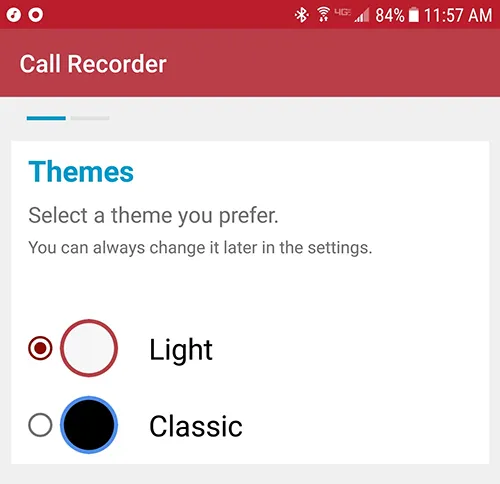
પ્રારંભિક પસંદગી રંગ થીમ સેટ કરવાની છે. તે ખરેખર વાંધો નથી, તેથી તમારી પોતાની વ્યક્તિગત પસંદગી કરો. આગામી દૃશ્ય તમને ડ્રૉપબૉક્સ અથવા Google ડ્રાઇવ દ્વારા ક્લાઉડ બેકઅપને સક્ષમ કરવા માટે પૂછશે. પ્લેબેક દરમિયાન ઑડિયોને વધુ સ્પષ્ટ અને વધુ સાંભળી શકાય તે માટે કૉલ રેકોર્ડ કરતી વખતે આ વૉલ્યૂમને ડિફૉલ્ટ રૂપે વધારવાની મંજૂરી આપશે. તમારી પસંદગી કર્યા પછી, પૂર્ણ દબાવો.
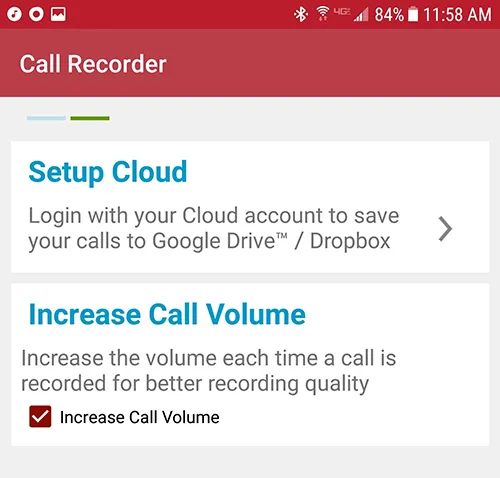
એપ્લિકેશનને ચાર અલગ અલગ પરવાનગીઓની જરૂર છે: ઑડિઓ રેકોર્ડ કરો, ફોન કૉલ કરો અને મેનેજ કરો, તમારા ઉપકરણ પર મીડિયા અને ફાઇલોને ઍક્સેસ કરો અને સંપર્કોને ઍક્સેસ કરો. તમારે ચારેયને મંજૂરી આપવાની જરૂર છે. એકવાર તમે આ પરવાનગીઓને સક્ષમ કરી લો તે પછી, તમને બે ટેબ્સ સાથે મોટે ભાગે ખાલી સ્ક્રીન પર લઈ જવામાં આવશે: ઇનબૉક્સ અને સાચવેલ. આ તે છે જ્યાં તમને ભાવિ ફોન કૉલ્સમાંથી તમારા રેકોર્ડિંગ્સ મળશે, પરંતુ હમણાં માટે, ચાલો તમારી સ્ક્રીનના ઉપર-જમણા ખૂણામાં ત્રણ-લાઇન મેનૂ આઇકોન પર જઈએ. આ એપ્લિકેશનની અંદર સ્લાઇડિંગ મેનૂ ખોલશે, જે તમને તમારા ક્લાઉડ એકાઉન્ટ, બિલ્ટ-ઇન વૉઇસ રેકોર્ડર અને સૌથી અગત્યનું સેટિંગ્સ મેનૂની ઍક્સેસ આપશે.
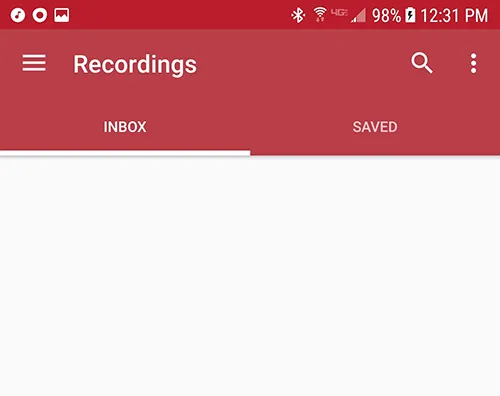
સેટિંગ્સની અંદર, તમને તમારા Android ઉપકરણ પર સ્વચાલિત કૉલ્સને સક્ષમ અથવા અક્ષમ કરવા માટે એક સ્વિચ મળશે. જ્યારે તમે એપ્લિકેશનને ઇન્સ્ટોલ અને સેટ કરો છો ત્યારે આ ડિફૉલ્ટ રૂપે ચાલુ હોય છે, પરંતુ કેટલીકવાર એવું હોઈ શકે છે જ્યારે તમે આને સક્ષમ ન કરવા માંગતા હોવ. જો એમ હોય તો, સેટિંગ્સ પર જાઓ અને સ્વીચને ચાલુ અને બંધ કરો. આની નીચે, તમારી ક્લાઉડ એકાઉન્ટ માહિતી ફરીથી પ્રદર્શિત થાય છે, ત્યારબાદ રેકોર્ડિંગ્સ, ફિલ્ટર્સ, ડિસ્પ્લે અને નોટિફિકેશન માટે વધુ ગહન સેટિંગ્સ મેનૂ આવે છે. ચાલો ચાલુ રાખતા પહેલા દરેક સૂચિ પર એક ઝડપી નજર કરીએ:
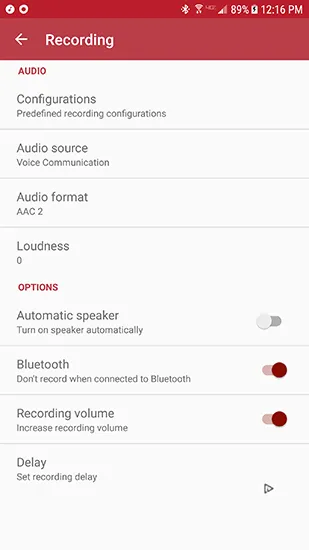
- વાદળ: જો તમે તમારા Google ડ્રાઇવ અથવા ડ્રૉપબૉક્સ એકાઉન્ટને પહેલાં સેટ કરવાનું છોડી દીધું હોય, તો આ તે છે જ્યાં તમે તેને પછીથી સેટ કરી શકશો.
- નોંધણી કરો: આ મેનૂમાં ઘણી બધી સેટિંગ્સ છે, અને તેમાંથી મોટાભાગની તેમની ડિફૉલ્ટ સ્થિતિમાં છોડી દેવી જોઈએ. ઑડિયો સ્રોતને માઇક્રોફોન્સ અને વૉઇસ કૉલ્સ સહિતના વિવિધ વિકલ્પો વચ્ચે ટૉગલ કરી શકાય છે, જોકે આ ફક્ત વૉઇસ કમ્યુનિકેશનમાં જ શ્રેષ્ઠ રહે છે. ઑડિયો ફોર્મેટને AAC, AAC2 (ડિફૉલ્ટ રૂપે સક્ષમ) અને WAV સહિત વિવિધ ઑડિઓ ફાઇલ પ્રકારોમાં બદલી શકાય છે. જો તમારા ફોનને ડિફૉલ્ટ ફોર્મેટમાં રેકોર્ડ કરવામાં મુશ્કેલી આવી રહી હોય, તો તમે ફાઇલ પ્રકારોને સ્વિચ કરવાનું વિચારી શકો છો. અહીં કેટલાક ટૉગલ પણ છે: સ્પીકરફોનને ઑટોમૅટિક રીતે ચાલુ કરવા માટેની સ્વિચ (ડિફૉલ્ટ રૂપે અક્ષમ), બ્લૂટૂથ સાથે કનેક્ટ થવા પર રેકોર્ડ ન કરવાનો વિકલ્પ (ડિફૉલ્ટ રૂપે સક્ષમ), તે જ રેકોર્ડિંગ વોલ્યુમ વિકલ્પ જે અમે પ્રારંભિક સેટઅપ દરમિયાન જોયો હતો, અને રેકોર્ડિંગમાં વિલંબ.
- ફિલ્ટર્સ: અહીં તમને સ્વતઃ-રેકોર્ડ સૂચિમાંથી ચોક્કસ સંપર્કોને બાકાત કરવાની ક્ષમતા મળશે. મૂળભૂત રીતે, ACR તમામ કોલ્સ રેકોર્ડ કરવા માટે સુયોજિત છે, જેમાં 100 રેકોર્ડ્સના ઇનબોક્સ કદ છે; તમે આને 5 જેટલા ઓછા અથવા 1000 જેટલા ઉચ્ચ સંદેશાઓમાં બદલી શકો છો, જોકે બાદમાં એપના પ્રો વર્ઝન માટે ચુકવણીની જરૂર પડશે.
- એક પ્રસ્તાવ: આ સેટિંગમાં "લાઇટ" અને "ક્લાસિક (ડાર્ક)" વચ્ચેની પસંદગી સાથે, અમે અગાઉ જોયેલી એપ માટે થીમ વિકલ્પનો સમાવેશ થાય છે. તમે એપ્લિકેશનની ભાષા પણ બદલી શકો છો, અને તમારા ઇનબોક્સમાં કૉલ રેકોર્ડિંગ થીમ બતાવી અથવા છુપાવી શકો છો.
- સૂચનાઓ: નોટિફિકેશન મેનૂમાં માત્ર ત્રણ જ વિકલ્પો છે-નવો કૉલ, જે તમને નવો કૉલ આવે ત્યારે નોટિફિકેશન આપે છે, કૉલર બતાવો, જે તે નવા કૉલ નોટિફિકેશનમાં કૉલરની વિગતો દર્શાવે છે અને કૉલ આફ્ટર (ડિફૉલ્ટ રૂપે અક્ષમ), જે તમને કોલ રેકોર્ડિંગ માટે લોગીંગ સારાંશ. ઉપરોક્ત નોંધણી પૂર્ણ થયા પછી પાછલો.
ઑટોમેટિક કૉલ રેકોર્ડરમાં કેટલીક અન્ય સેટિંગ્સ છે જેમાં શામેલ છે: એપ્લિકેશનની અંદરથી તમારી રેકોર્ડિંગ્સ કોણ ચલાવશે, જ્યાં રેકોર્ડિંગ તમારા ઉપકરણ અથવા SD કાર્ડ પર સંગ્રહિત છે અને Play સ્ટોરમાંથી પ્રો સંસ્કરણ $6.99 માં ખરીદવાનો વિકલ્પ. .
મોટેભાગે, મોટાભાગની સેટિંગ્સને તેમના ડિફોલ્ટ સ્ટેટ્સ પર છોડી શકાય છે, જો કે ફિલ્ટર સેટિંગ ફક્ત ચોક્કસ સંપર્ક અથવા કૉલરને રેકોર્ડ કરવા માટે મહત્વપૂર્ણ હશે. પ્રથમ સેટઅપથી, એકવાર પરવાનગીઓ સક્ષમ થઈ જાય, ઓટો કોલ રેકોર્ડિંગ રેકોર્ડ કરવા માટે તૈયાર છે. તમારા ઉપકરણ પર તેને ચકાસવાની શ્રેષ્ઠ રીત એ છે કે મિત્રને કૉલ કરો અને તમારા ઉપકરણ પર રેકોર્ડિંગ કેવું દેખાય છે તે જોવાનું છે. જો રેકોર્ડિંગ સાચવેલ નથી અથવા દૂષિત છે, તો તમારે ઉપર વર્ણવ્યા મુજબ રેકોર્ડિંગ ફોર્મેટ બદલવાની જરૂર પડશે; મોટાભાગના લોકો માટે, તેને AAC2 પર છોડવું એ શ્રેષ્ઠ શરત છે.
***
એન્ડ્રોઇડ પર કૉલ્સ રેકોર્ડિંગ ખૂબ જ સરળ છે, જેમાં એક ડઝનથી વધુ શક્તિશાળી કૉલ રેકોર્ડિંગ અને ઑટો-રેકોર્ડિંગ વિકલ્પો ઉપલબ્ધ છે. સંપૂર્ણ પ્રીમિયમ વર્ઝન માટે $6.99 ચૂકવ્યા વિના તેના વિવિધ પ્રકારના સેટિંગ્સ, ક્લાઉડ બેકઅપ ટૂલ્સ અને મોટાભાગની સુવિધાઓની ઉપલબ્ધતાને કારણે ઓટોમેટિક કોલ રેકોર્ડર અમારા મનપસંદમાંનું એક છે.
અને જ્યારે ઓટોમેટિક કોલ રેકોર્ડર એ પસંદ છે જેની અમે ભલામણ કરીએ છીએ, અમે એ પણ વિચારીએ છીએ કે ઉપરની સૂચિમાંની કોઈપણ અથવા બધી એપ્લિકેશનો તપાસવાથી તમને સારું લાગવું જોઈએ, પછી ભલે તમે કૉલ્સ આપમેળે અથવા મેન્યુઅલી રેકોર્ડ કરવા માંગતા હોવ. ફક્ત અન્ય વ્યક્તિની સંમતિ આપ્યા પછી તેને લાઇન પર રેકોર્ડ કરવાનું યાદ રાખો, અને જો તેઓ ન કરે તો ફોન કૉલ અથવા રેકોર્ડિંગ સમાપ્ત કરો — વકીલો અને અદાલતો આ પ્રકારની બાબતને ખૂબ જ ગંભીરતાથી લે છે, અને અમને કોઈપણ વાચકો ઉતરતા જોવાનું ધિક્કારશે. ફોન રેકોર્ડિંગ પર પોતાને ગરમ પાણીમાં.